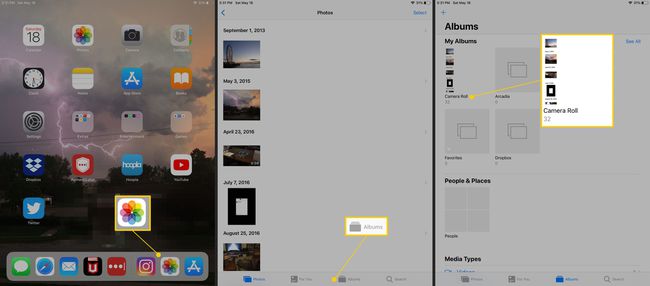როგორ გადმოწეროთ ფოტოები ინტერნეტში და შეინახოთ iPad-ში
რა უნდა იცოდეთ
- იპოვნეთ ფოტო, რომელშიც გსურთ შეინახოთ iPad-ში Safari (ან ფოსტა ან სხვა აპლიკაცია).
- დაადეთ თითი ფოტოზე და გააჩერეთ სანამ მენიუ არ გამოჩნდება.
- შეეხეთ შეინახეთ ფოტო (ან სურათის შენახვა ან ფოტოების დამატება აპლიკაციიდან გამომდინარე) სურათის გადმოსაწერად.
ეს სტატია განმარტავს, თუ როგორ უნდა ჩამოტვირთოთ ფოტოები ინტერნეტიდან iPad-ზე Safari-ის ან ფუნქციის მხარდაჭერილი მრავალი აპლიკაციის გამოყენებით. ეს სტატია შეიცავს ინფორმაციას ფოტოების ეკრანის ანაბეჭდების მიღების შესახებ აპებში, რომლებსაც არ აქვთ ფუნქცია.
როგორ გადმოწეროთ ფოტოები iPad-ზე
The iPad აადვილებს ფოტოების და სურათების ინტერნეტში iPad-ზე ჩამოტვირთვას. როდესაც იპოვით სურათს, რომელიც გსურთ შეინახოთ თქვენს iPad-ში, მიჰყევით ამ ინსტრუქციას:
-
იპოვნეთ ფოტო, რომლის შენახვაც გსურთ. შეგიძლიათ შეინახოთ Mail აპიდან, Safari ბრაუზერიდან, Facebook-დან ან სხვა აპიდან. დაადეთ თითი ფოტოზე და გააჩერეთ სურათზე, სანამ მენიუ არ გამოჩნდება ეკრანზე. შეეხეთ შეინახეთ ფოტო (ან სურათის შენახვა ან ფოტოების დამატება აპლიკაციიდან გამომდინარე) ჩამოსატვირთად.
Safari-ში მენიუ შეიძლება შეიცავდეს ისეთ ვარიანტებს, როგორიცაა გახსენით ახალ ჩანართში ან წაკითხვის სიაში დამატება როდესაც სურათი ასევე არის სხვა ვებ გვერდის ბმული.
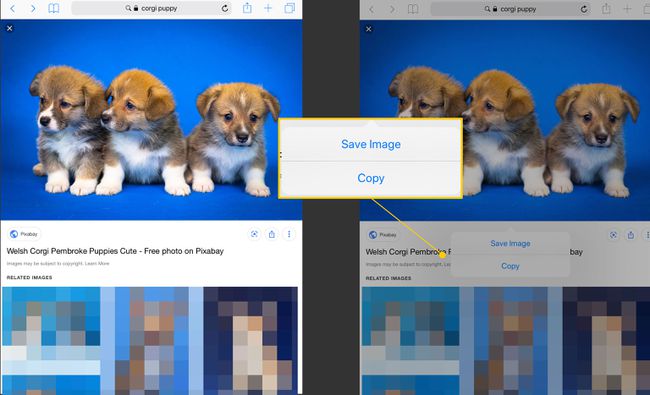
-
ისეთ აპებში, როგორიცაა Facebook ან Twitter, უნდა შეეხოთ ფოტოს სრულ ეკრანზე გამოსაჩენად, სანამ გადმოწერთ.
ზოგიერთმა აპმა შეიძლება მოგთხოვოთ, მიანიჭოთ ნებართვა Camera Roll-ზე, სანამ სურათის შენახვას შეძლებთ.
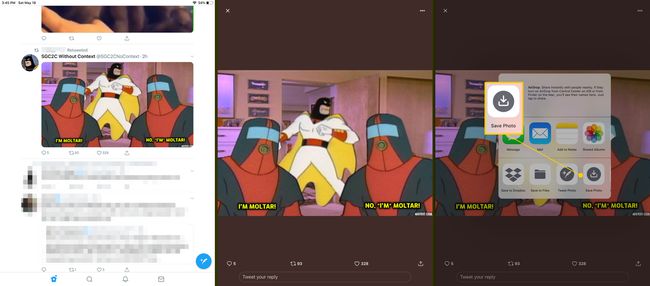
ეს პროცესი ერთნაირად მუშაობს ყველა აპლიკაციაში, რომელიც მხარს უჭერს მას.
თუ სურათის შენახვა არ შეგიძლიათ
მიუხედავად იმისა, რომ ბევრი ვებსაიტი და აპლიკაცია მხარს უჭერს ამ ფუნქციას, არსებობს რამდენიმე მნიშვნელოვანი გამონაკლისი, მათ შორის Instagram და Pinterest. მაგრამ თქვენ შეგიძლიათ შეინახოთ თქვენთვის სასურველი სურათები a ეკრანის ანაბეჭდი.
-
სანამ სკრინშოტს გადაიღებთ, გააფართოვეთ სურათი, რომ შეავსოთ ეკრანი პინჩის გასადიდებლად ჟესტი.
ზოგიერთ აპს, როგორიცაა Instagram, ასევე აქვს სრულ ეკრანზე გადართვის ღილაკი, თუ სურათები ნაგულისხმევად ასე არ არის ნაჩვენები.
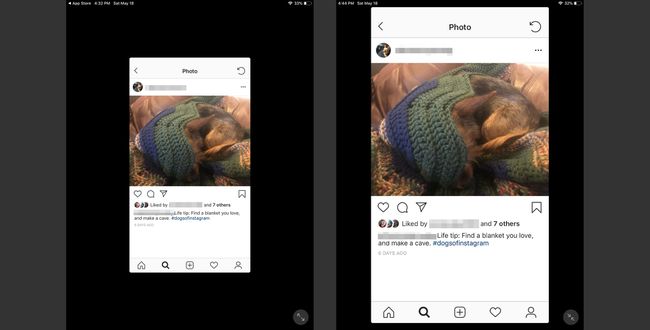
დააჭირეთ და გააჩერეთ ძილი/გაღვიძება ღილაკი iPad-ის ზედა ნაწილში და მთავარი ღილაკი ერთდროულად. ეკრანი ციმციმდება, როდესაც თქვენ წარმატებით გადაიღებთ ეკრანის სურათს.
სკრინშოტის გადაღების შემდეგ, ფოტო გამოჩნდება ეკრანის ქვედა მარცხენა კუთხეში, როგორც ესკიზის სურათი. შეეხეთ ამ ფოტოს შენახვამდე მის დასამუშავებლად ან გადაფურცლეთ ეკრანიდან შესანახად.
-
როდესაც თქვენ შეეხებით გადახედვას და გადადით რედაქტირების რეჟიმში, გადაიტანეთ ტეგები ეკრანის გვერდებსა და კუთხეებში, რომ მოაჭრათ ფოტო. დაჭერა შესრულებულია როდესაც დაასრულებთ ეკრანის ანაბეჭდის ამოჭრას.
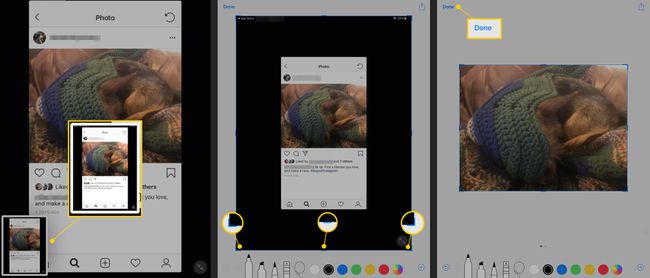
Ასევე შეგიძლიათ ფოტოს რედაქტირება ფოტოების აპლიკაციაში.
სად მიდის ფოტო?
Camera Roll არის ნაგულისხმევი ალბომი Photos აპში ფოტოებისა და ფილმების შესანახად. ამ ალბომში მოსახვედრად გახსენით ფოტოები, შეეხეთ ალბომები ღილაკს ეკრანის ბოლოში და შეეხეთ კამერის როლი.